Se você quer um reprodutor de música, rádio, televisão e podcast, conheça e veja como instalar o reprodutor Musicpod no Linux via Flatpak.
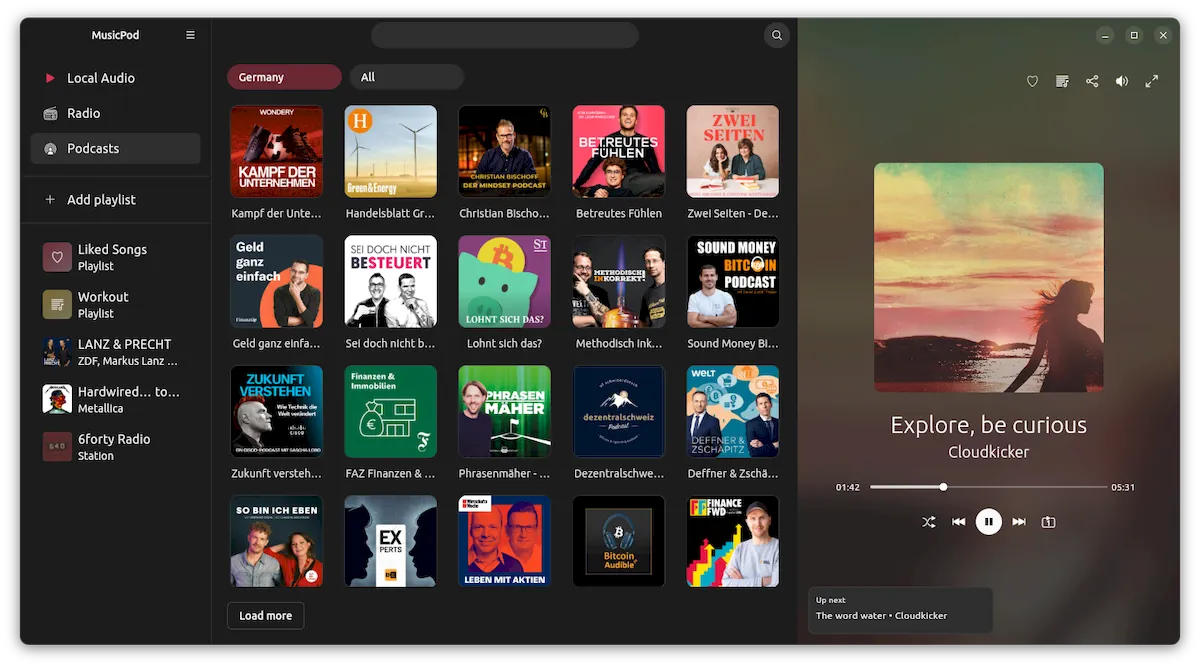
A últimas informações sobre Linux publicadas no site estão reunidas aqui. Nesta página você encontra notícias, artigos e tutoriais sobre Linux.
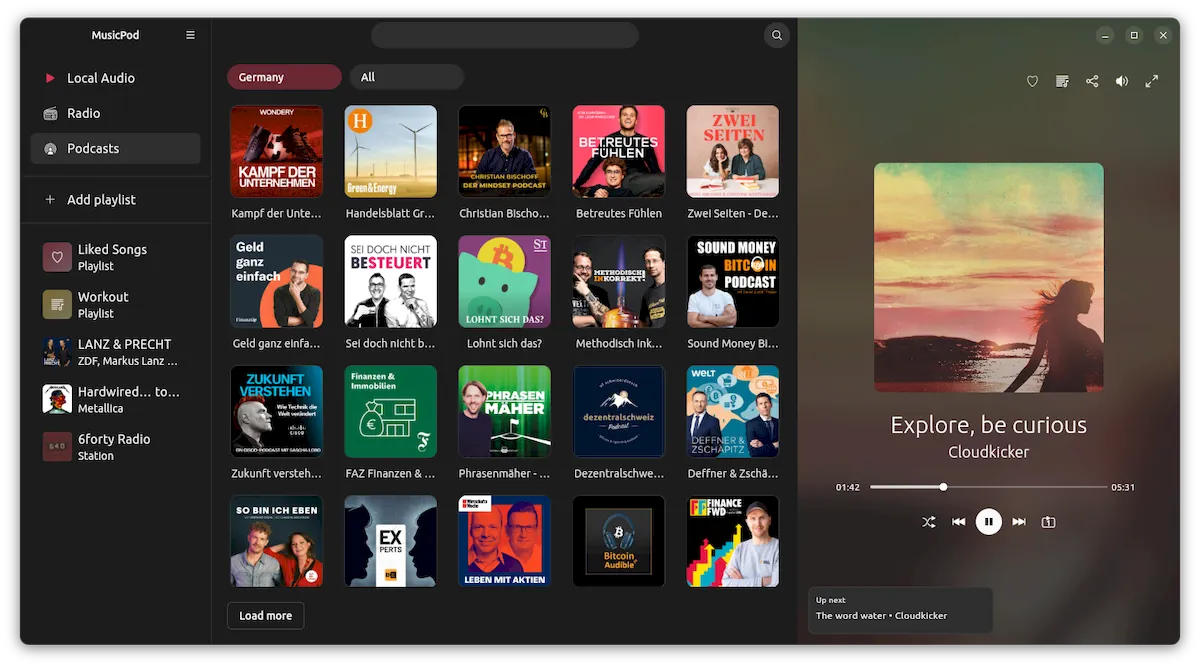
Wine 10.7 oferece melhorias significativas no desempenho de jogos e aplicativos Windows no Linux, com otimizações que reduzem o tempo de carregamento e aumentam a estabilidade para uma experiência mais fluida.
O Wine 10.7 trouxe melhorias importantes que destacam o desempenho em jogos e aplicativos no Linux. Um dos principais avanços está na redução do tempo de carregamento em jogos que usam o motor de renderização Vulkan. Isso significa que você pode aproveitar seus jogos favoritos com menos espera e mais fluidez.
Além disso, essa versão foca em corrigir bugs que antes causavam travamentos ou problemas na execução de programas Windows no Linux. A equipe da Wine também trabalhou para melhorar a compatibilidade com o .Net Core 3.1, garantindo que apps modernos rodem com mais estabilidade e velocidade.
Outras otimizações incluem suporte melhorado para gráficos 3D e áudio, essenciais para quem trabalha com multimídia ou joga online. Tudo isso contribui para uma experiência mais agradável e confiável.
Se você usa Linux e precisa rodar softwares do Windows, a atualização para o Wine 10.7 é um passo que vale a pena. Com essas melhorias, a aplicação fica mais leve e rápida, facilitando o seu dia a dia.
O Wine 10.7 traz melhorias que realmente fazem a diferença para quem usa Linux e quer rodar programas do Windows com mais rapidez e estabilidade.
Com as correções de bugs e otimizações, a experiência fica mais fluida e sem travamentos inesperados, especialmente em jogos e aplicativos modernos.
Se ainda não atualizou, vale a pena experimentar essa versão e sentir os benefícios no seu dia a dia.
O Wine 10.7 é uma versão atualizada do software que permite rodar programas do Windows em sistemas Linux com melhor desempenho e compatibilidade.
Wine 10.7 reduz o tempo de carregamento e aprimora o suporte a gráficos Vulkan, proporcionando uma experiência mais fluida em jogos no Linux.
Embora o Wine 10.7 melhore a compatibilidade, alguns programas ainda podem apresentar problemas, mas a equipe trabalha constantemente para corrigir essas falhas.
Essa versão inclui otimizações específicas que tornam os aplicativos baseados em .Net Core 3.1 mais estáveis e rápidos no Linux.
Não. O processo de atualização é simples e pode ser feito via gerenciador de pacotes ou baixando diretamente do site oficial do Wine.
Sim, o Wine 10.7 também melhora a execução de softwares profissionais do Windows no Linux, aumentando a produtividade em várias áreas.
Se você quer criar sons usando o PC, conheça e veja como instalar o sintetizador BespokeSynth no Linux via Flatpak.
Proteger sua privacidade no Android é crucial e envolve várias etapas simples. Usar o painel de privacidade permite gerenciar quais aplicativos têm acesso aos seus dados. Além disso, ativar o bloqueio imediato da tela protege informações sensíveis quando o dispositivo não está em uso. O monitoramento do clipboard deve ser feito com cuidado, pois armazena tudo que você copia, e gerenciar as permissões de aplicativos ajuda a evitar acessos desnecessários. Configurações como desativar anúncios personalizados também são importantes para manter a sua privacidade em dia.
Com o aumento das preocupações sobre segurança, garantir a Privacidade Android é fundamental. Aqui estão 6 configurações essenciais para verificar e proteger seus dados!
Uma das primeiras coisas que você deve fazer é desativar permissões desnecessárias em seu dispositivo Android. Muitas vezes, aplicativos pedem mais acesso do que realmente precisam. Por exemplo, um jogo pode não precisar acessar sua localização, mas ainda assim solicita essa permissão. Isso não apenas consome seus recursos, mas também pode comprometer sua privacidade.
Para começar, acesse as configurações do seu Android. Vá para a seção Privacidade ou Segurança, dependendo do modelo do seu dispositivo. Lá, você verá uma lista de aplicativos instalados e as permissões que cada um possui.
Revise cuidadosamente cada aplicativo. Se encontrar permissões que não parecem necessárias, desative-as. Por exemplo, um aplicativo de edição de fotos não precisa acessar seus contatos ou mensagens. Mantenha apenas as permissões essenciais para o funcionamento do aplicativo.
Ao desativar permissões que não são essenciais, você pode evitar o acesso desnecessário aos seus dados pessoais. Isso também ajuda a melhorar a performance geral do seu dispositivo. Afinal, menos permissões significam menos chances de exposição de dados.
Lembre-se de que você pode reativar as permissões a qualquer momento, caso necessário. Fique atento e revise suas configurações regularmente para garantir a sua privacidade Android!
O acesso à localização precisa pode ser muito útil, mas também pode violar sua privacidade. Muitas vezes, aplicativos pedem acesso à sua localização o tempo todo, mesmo quando não é necessário. Você deve ficar atento a isso.
A localização precisa permite que aplicativos saibam onde você está com exatidão. Isso é útil para apps de mapas, por exemplo. Mas não é necessário para todos os aplicativos. Portanto, você deve usar essa permissão com cuidado.
Para gerenciar as configurações de localização, vá até Configurações no seu dispositivo. Toque em Localização e veja quais aplicativos têm acesso. Você pode mudar as permissões conforme necessário. Desative o acesso de apps que você não usa regularmente.
Se um aplicativo não precisa da sua localização o tempo todo, ajuste as permissões para somente durante o uso. Isso dá menos acesso e protege sua privacidade. Assim, você pode usar o app sem preocupações.
Monitorar suas configurações de localização é essencial. Manter o controle do que você compartilha ajuda a proteger seus dados pessoais e garante uma experiência mais segura no seu Android.
Anúncios personalizados podem ser uma ótima maneira de encontrar produtos que você realmente gosta. Esses anúncios são baseados nos seus interesses e comportamentos online. Por exemplo, se você pesquisa por calças, pode começar a ver anúncios de lojas que vendem roupas.
Os aplicativos e sites coletam informações sobre o que você gosta e como navega. Isso ajuda as empresas a exibir anúncios que podem interessá-lo. Embora isso possa ser útil, também pode gerar preocupações sobre privacidade.
Você pode gerenciar como os anúncios são apresentados a você. Vá até as configurações de anúncios do seu dispositivo. Muitas vezes, você pode escolher desativar anúncios personalizados ou ajustar o tipo de informações que você compartilha.
Pense se você realmente deseja ver esses anúncios. Se não, é melhor desativar essa função. Isso lhe dá mais controle sobre o que você vê e mantém sua privacidade em dia.
Em resumo, os anúncios personalizados podem ser úteis, mas é sempre bom gerenciá-los e entender como funcionam. Assim, você protege sua privacidade e ainda pode aproveitar promoções e produtos que realmente interessam.
O monitoramento do clipboard pode ser um recurso útil, mas também pode trazer riscos para sua privacidade. Ele armazena tudo o que você copia, como textos e senhas. Esses dados podem ser acessados por aplicativos que têm permissão para usar o clipboard.
Quando você copia algo, esse conteúdo vai para o clipboard. Outras aplicações podem pegar esse conteúdo e usá-lo. Isso é comum em editores de texto ou em mensagens. Embora prático, isso pode ser perigoso se um aplicativo não confiável tiver acesso.
Para proteger sua privacidade, é bom verificar quais aplicativos têm acesso ao clipboard. Você pode fazer isso nas configurações de aplicativos do seu dispositivo. Desative o acesso de aplicativos que você não usa ou não confia.
Evite copiar informações sensíveis, como senhas, para o clipboard se não precisar. Além disso, considere usar gerenciadores de senhas. Eles mantêm suas informações seguras e evitam riscos de segurança.
Mantenha o controle do que você copia e compartilha. O monitoramento do clipboard é uma ferramenta prática, mas deve ser usado com cuidado. Assim, você garante mais segurança e privacidade no seu dispositivo.
O bloqueio imediato de tela é uma configuração essencial para proteger o seu dispositivo. Ele impede que pessoas não autorizadas acessem suas informações pessoais. Quando você não estiver usando seu Android, o bloqueio automático mantém seus dados seguros.
Para ativar essa função, vá até as Configurações e selecione Segurança ou Privacidade. A partir daí, procure por Bloqueio de tela. Você pode escolher como quer que seu dispositivo seja bloqueado – padrão, PIN ou senha.
Você também pode ajustar o tempo que leva para a tela bloquear automaticamente. É uma boa ideia escolher um tempo curto. Isso garante que sua tela se bloqueie rapidamente quando você não estiver usando o aparelho.
Proteger seu smartphone é vital. Muitas informações sensíveis são armazenadas nele, como senhas e dados bancários. Com o bloqueio imediato de tela, você diminui o risco de alguém acessar suas informações sem autorização.
Por isso, não deixe essa configuração de lado. Use o bloqueio imediato para manter seu Android seguro e protegido.
O painel de privacidade é uma ferramenta útil no seu Android. Ele permite que você veja e gerencie como seus dados estão sendo usados. Com isso, fica mais fácil entender quais aplicativos têm acesso às suas informações.
Para acessar o painel, vá até as Configurações do seu dispositivo. Procure a opção Privacidade. Ali, você encontrará uma lista de aplicativos e permissões que foram concedidas.
No painel de privacidade, você pode ajustar as permissões de cada aplicativo. Se um app não precisa de certos dados, desative essas permissões. Isso ajuda a manter suas informações mais seguras.
Monitorar quais aplicativos têm acesso aos seus dados é fundamental. Isso evita que aplicativos desnecessários coletem informações pessoais sem sua autorização. Use o painel para fazer verificações regulares.
Com um pouco de atenção, o painel de privacidade pode garantir que somente os aplicativos de confiança acessem suas informações. É mais um passo importante para proteger sua privacidade no Android.
Em resumo, proteger sua privacidade no Android é mais importante do que nunca. Usar ferramentas como o painel de privacidade e ativar o bloqueio imediato de tela são passos fundamentais. Lembre-se de revisar as permissões dos seus aplicativos e desativar o acesso desnecessário a sua localização.
Além disso, fique atento ao monitoramento do clipboard e aos anúncios personalizados. Essas ações ajudam a garantir que seus dados estejam mais seguros. Com um pouco de cuidado e atenção, você pode aproveitar ao máximo seu dispositivo, sem comprometer sua privacidade.
Você pode proteger sua privacidade revisando as permissões dos aplicativos e usando o painel de privacidade para gerenciá-las.
O painel de privacidade é uma ferramenta que permite visualizar e gerenciar quais aplicativos têm acesso aos seus dados.
Para habilitar o bloqueio imediato, acesse Configurações, depois Segurança e escolha a opção de bloqueio que deseja usar.
O monitoramento do clipboard armazena tudo o que você copia, permitindo que aplicativos acessem esses dados, se autorizados.
Os anúncios personalizados são baseados em seus interesses, mas é importante gerenciar as permissões para garantir sua privacidade.
Desativar permissões desnecessárias reduz o risco de invasões e protege seus dados pessoais de acesso não autorizado.
Fonte: Android Police
Se você optou por instalar o desktop básico do Ubunt e se arrependeu, veja como converter a instalação mínima em normal no Ubuntu.
O io_uring permite operações eficientes no Linux, mas pode ser explorado por rootkits invisíveis como o curing, que dificultam a detecção. Novas técnicas de segurança monitoram esse recurso para proteger sistemas contra ataques sofisticados.
Você já ouviu falar em io_uring? Essa tecnologia do Linux promete eficiência, mas também traz um desafio novo: rootkits que escapam dos métodos de segurança convencionais. Vamos entender o que está acontecendo?
io_uring é uma interface moderna do Linux que melhora o desempenho das operações de entrada e saída (I/O). Ela permite que programas façam várias solicitações de forma eficiente, sem esperar uma por uma. Isso reduz muito o tempo de espera e o uso do processador.
Imagine que, antes, o sistema precisava pausar para cada tarefa. Com o io_uring, o Linux pode lidar com várias tarefas ao mesmo tempo, como um multitarefa muito rápido. Isso é especialmente útil para aplicações que precisam acessar arquivos, redes ou discos de forma intensa.
O io_uring funciona usando duas filas circulares na memória do computador. Uma fila manda as tarefas, e a outra recebe as respostas. Assim, o programa e o kernel conseguem se comunicar com rapidez e sem tantas interrupções.
Para desenvolvedores, isso significa que seus programas podem ser mais rápidos e usar menos recursos. Para empresas, traz ganho de desempenho e eficiência em servidores e sistemas.
Essa tecnologia ainda é nova e traz desafios para segurança, mas as vantagens em desempenho já são notórias. Entender como o io_uring funciona ajuda a aproveitar bem seus benefícios no Linux.
O curing é um tipo novo de rootkit que usa o io_uring para ficar escondido no Linux. Ele é difícil de detectar porque se aproveita da comunicação interna do sistema, que parece normal para as ferramentas comuns.
Rootkits são programas que invadem o sistema e escondem processos ou arquivos. O curing usa filas especiais do io_uring para agir sem deixar rastros fáceis de encontrar. Isso preocupa muito os especialistas em segurança.
Para combater essa ameaça, foram criadas técnicas modernas que analisam essas filas e verificam o comportamento do sistema. Essas novas formas de detecção tentam identificar anomalias onde antes não havia visibilidade.
Essas técnicas incluem monitoramento profundo do kernel e ferramentas que interpretam as operações do io_uring. Assim, é possível descobrir se um rootkit está manipulando respostas ou escondendo dados.
Mesmo com essas novidades, proteger o Linux exige atualização constante e atenção, pois os invasores também aprimoram suas táticas para continuar invisíveis.
Saber como o curing utiliza o io_uring para se esconder ajuda a entender a importância de novas técnicas de segurança. Elas são essenciais para proteger sistemas Linux contra ataques cada vez mais sofisticados.
Com a evolução constante das ameaças, manter o sistema atualizado e usar ferramentas modernas de monitoramento é fundamental para evitar riscos.
Assim, todos podem contribuir para um ambiente digital mais seguro, evitando que invasores tirem proveito dessas vulnerabilidades invisíveis.
Um rootkit é um software malicioso que se esconde no sistema para controlar e modificar o funcionamento sem ser detectado.
O io_uring permite que rootkits como o curing se comuniquem com o kernel de forma rápida e invisível, dificultando a detecção tradicional.
Ele pode esconder processos, arquivos e dados, comprometendo a segurança e o controle do sistema sem ser percebido.
Novas técnicas monitoram as filas do io_uring e analisam o comportamento do sistema para identificar anomalias que indicam presença de rootkits.
Manter o sistema atualizado, usar ferramentas modernas de detecção e monitorar continuamente o comportamento do kernel.
Embora ajudem muito, é importante estar sempre atento às atualizações e melhorias, pois os métodos de ataque também evoluem.
O GNOME trouxe melhorias importantes no app Calendário, como navegação por teclado e melhor sincronização, além de lançar novos apps como Musicus, Newelle e Upscaler, que tornam o uso do Linux mais prático e eficiente no dia a dia.
Se você é fã do universo GNOME, vai curtir as últimas novidades: o app Calendário ficou muito mais acessível para quem usa o teclado, e vários projetos interessantes de terceiros foram lançados. Quer saber o que mudou? Vamos lá!
O aplicativo Calendário do GNOME ficou mais fácil de usar, especialmente para quem prefere o teclado. Agora, você pode navegar por datas e eventos com apenas algumas teclas. Essa mudança é ótima para quem busca agilidade e quer evitar o mouse.
Além disso, o app ganhou melhorias no design, deixando a interface mais clara e organizada. Isso ajuda você a encontrar os compromissos com rapidez e a planejar seu dia sem distrações.
Outra novidade importante é a melhor integração com outros recursos do sistema. Por exemplo, é possível sincronizar eventos com diferentes contas, como Google ou Outlook, tudo de forma simples e prática.
Essas atualizações mostram como o GNOME está atento às necessidades dos usuários, oferecendo ferramentas que deixam o dia a dia no Linux mais funcional e agradável.
O ecossistema GNOME está ganhando novos apps que prometem facilitar a rotina dos usuários. O Musicus é um player de música simples, ideal para quem gosta de ouvir suas faixas sem complicação. Ele traz uma interface limpa e permite criar playlists com facilidade.
Já o Newelle é um leitor de notícias que ajuda você a acompanhar os principais assuntos sem perder tempo. O app organiza as fontes de forma prática, permitindo ler seus feeds favoritos em um só lugar.
O Upscaler, por sua vez, é uma ferramenta que usa inteligência artificial para melhorar a qualidade de imagens. Ele amplia fotos com nitidez maior, perfeito para designers e quem precisa de imagens mais detalhadas.
Esses lançamentos mostram como o GNOME valoriza a inovação e a facilidade no uso, apresentando opções para diferentes necessidades do dia a dia.
As melhorias no app Calendário e os novos lançamentos do GNOME mostram um comprometimento em facilitar a vida dos usuários. Com recursos mais acessíveis e ferramentas úteis como Musicus, Newelle e Upscaler, fica ainda mais simples usar o Linux no dia a dia.
Essas novidades deixam o sistema mais completo e funcional, atendendo a diferentes necessidades e preferências. Vale a pena experimentar e aproveitar o que o GNOME tem de melhor para oferecer.
O Calendário ganhou melhor navegação por teclado, interface mais clara e melhor sincronização com contas externas como Google e Outlook.
Musicus é um player de música simples e fácil de usar, ideal para quem quer ouvir suas faixas sem complicação.
O Newelle organiza feeds de notícias em um só lugar, facilitando acompanhar os principais assuntos de forma rápida e prática.
O Upscaler usa inteligência artificial para aumentar a qualidade e resolução de imagens, deixando fotos mais nítidas e detalhadas.
Sim, os apps GNOME são projetados para funcionar em várias distribuições que suportam o ambiente GNOME, garantindo boa compatibilidade.
Elas tornam o sistema mais acessível e funcional, facilitando tarefas comuns e oferecendo novas ferramentas para diferentes atividades.
Labwc 0.8.4 é uma atualização do compositor Wayland que melhora a estabilidade, personalização e suporte a múltiplos monitores, tornando o ambiente Linux mais intuitivo e eficiente para usuários de todos os níveis.
A atualização Labwc 0.8.4 trouxe várias melhorias que facilitam o uso do compositor Wayland. Agora, o sistema está mais estável e oferece um desempenho melhor, o que torna a experiência mais fluida para quem usa o Linux.
Entre as novidades, destaca-se o suporte aprimorado à personalização de temas. Isso permite que você ajuste o visual do ambiente conforme seu gosto, deixando a interface mais agradável e funcional.
Além disso, há correções em bugs que melhoraram a integração com diferentes aplicativos e sistemas. Isso significa menos travamentos e mais confiabilidade no dia a dia.
Outra melhoria importante está na otimização do gerenciamento de janelas, deixando mais simples mover e organizar os programas na tela. Essa funcionalidade ajuda na produtividade e no conforto durante o uso.
O Labwc 0.8.4 também aprimora o suporte a múltiplos monitores, garantindo que a disposição das janelas seja mantida corretamente, mesmo quando você conecta ou desconecta telas extras.
No geral, essas melhorias indicam um passo à frente no desenvolvimento do Labwc, com foco em estabilidade, personalização e usabilidade. Se você está buscando um compositor Wayland eficiente, a versão 0.8.4 pode ser uma ótima opção para experimentar.
A versão 0.8.4 do Labwc traz avanços significativos que tornam o compositor Wayland mais estável e fácil de usar. Com melhorias na personalização, gestão de janelas e suporte a múltiplos monitores, o sistema fica mais amigável para o usuário.
Essas atualizações mostram um compromisso claro em oferecer uma experiência mais fluida e confiável para quem busca um ambiente Linux moderno e eficiente.
Se você procura novas opções para personalizar seu espaço de trabalho e melhorar a produtividade, experimentar o Labwc 0.8.4 pode ser uma boa escolha.
Fique atento às novidades e aproveite o que essa versão tem a oferecer para otimizar seu uso do Linux.
Labwc 0.8.4 é uma atualização do compositor Wayland que traz melhorias em estabilidade, personalização e usabilidade para ambientes Linux.
As melhorias incluem melhor suporte à personalização de temas, otimização do gerenciamento de janelas e suporte aprimorado a múltiplos monitores.
Sim, as melhorias na interface e na estabilidade tornam o Labwc mais fácil de usar, mesmo para quem está começando no Linux.
Essa versão corrige bugs e otimiza processos, o que resulta em um desempenho mais fluido e confiável do compositor no Linux.
Sim, o Labwc 0.8.4 oferece opções avançadas para personalização de temas, permitindo ajustar o visual do ambiente ao seu gosto.
Sim, esta versão aprimora o suporte a múltiplos monitores, garantindo que a disposição das janelas seja mantida corretamente.